Gerenciar permissões
Azure DevOps Services | Azure DevOps Server 2022 - Azure DevOps Server 2019
Os Artefatos do Azure permitem que você publique, consuma e armazene vários tipos de pacotes em seu feed. Ao configurar permissões para seu feed, você pode gerenciar o acesso aos seus pacotes e controlar quem pode interagir com eles.
Configurações de Artefatos do Azure
Entre na sua organização do Azure DevOps e navegue até seu projeto.
Selecione Artefatos e, em seguida, selecione o feed no menu suspenso. Selecione o ícone de configurações do Azure Artifacts à direita.

Observação
Por padrão, o ícone de configurações de Artefatos do Azure só fica visível para proprietários de feeds e administradores de coleção de projetos.
Escolha os usuários ou grupos que devem ter a capacidade de criar e/ou administrar feeds e selecione Salvar quando terminar.

Configurações do feed
Entre na sua organização do Azure DevOps e navegue até seu projeto.
Selecione Artefatos e, em seguida, selecione o feed no menu suspenso. Selecione o para navegar até as configurações do feed.
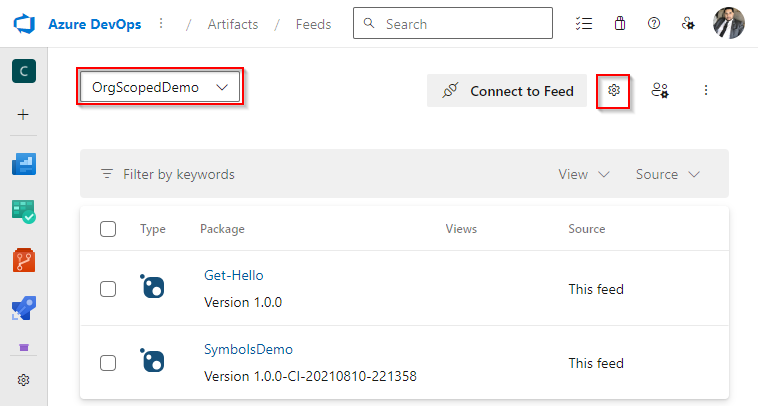
Selecione Permissões e, em seguida, selecione Adicionar usuários/grupos.
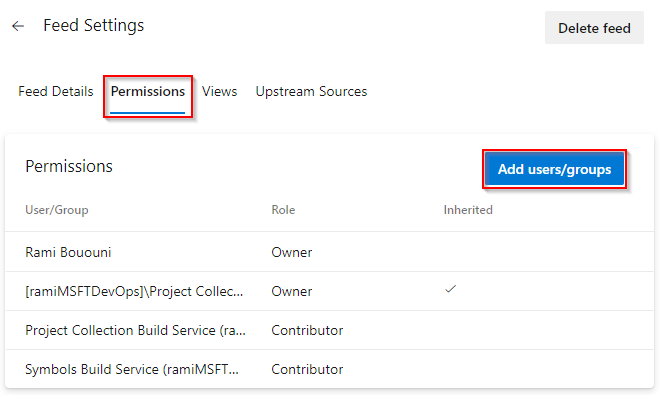
Adicione novo(s) usuário(s)/grupo(s) e escolha a Função apropriada para eles.
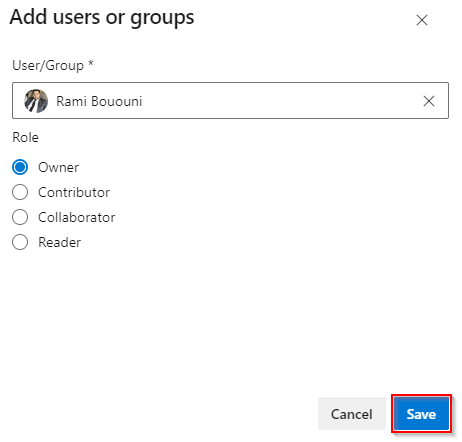
Selecione Salvar ao terminar.
Observação
Por padrão, o Serviço de Compilação da Coleção de Projetos (com escopo organizacional) e o Serviço de Compilação no nível do projeto (com escopo de projeto) recebem a função Feed e Leitor Upstream (Colaborador).
Observação
Por padrão, o Serviço de Criação de Coleção de Projetos recebe automaticamente a função Feed e Leitor Upstream (Colaborador) para feeds com escopo de coleção recém-criados.
Tabela de permissões
| Permissão | Leitor de Feed | Feed e Upstream Reader (Colaborador) | Feed Publisher (Colaborador) | Proprietário do feed |
|---|---|---|---|---|
| Listar pacotes no feed | ✓ | ✓ | ✓ | ✓ |
| Baixar/instalar/restaurar pacotes | ✓ | ✓ | ✓ | ✓ |
| Salvar pacotes de fontes upstream | ✓ | ✓ | ✓ | |
| Publicar pacotes | ✓ | ✓ | ||
| Promover pacotes a uma vista | ✓ | ✓ | ||
| Depreciar/deslistar/yank pacotes | ✓ | ✓ | ||
| Excluir/cancelar publicação de pacotes | ✓ | |||
| Adicionar/remover fontes upstream | ✓ | |||
| Permitir versões de pacotes externos | ✓ | |||
| Editar configurações de feed | ✓ |
Observação
Os Administradores de Artefatos do Azure, incluindo Administradores de Coleção de Projetos, têm automaticamente a função Proprietário do Feed em todos os feeds.
Observação
Nos Artefatos do Azure, os feeds podem ter escopo para um único projeto ou para toda a organização. Para acessar um feed com escopo de projeto, um usuário também deve ter acesso ao projeto que contém esse feed.
Configurações de modos de exibição de feed
As visualizações de feed permitem que os usuários compartilhem determinados pacotes, mantendo outros privados. Um cenário comum para usar uma exibição de feed é compartilhar uma versão de pacote que já foi testada e validada, mas mantendo os pacotes em desenvolvimento privados.
Por padrão, há três modos de exibição em um feed: @Local, @Prerelease e @Release. Os dois últimos são modos de exibição sugeridos que você pode renomear ou excluir conforme desejado. A visualização @Local é a visualização padrão e inclui todos os pacotes publicados no feed, bem como todos os pacotes baixados de fontes upstream.
Importante
Os usuários que têm acesso a uma exibição específica podem acessar e baixar pacotes do feed por meio dessa exibição, mesmo que não tenham acesso direto a esse feed. Se você quiser ocultar completamente seus pacotes, você deve restringir o acesso ao feed e suas exibições.
Entre na sua organização do Azure DevOps e navegue até seu projeto.
Selecione Artefatos e, em seguida, selecione o feed no menu suspenso. Selecione o para navegar até as configurações do feed.
Selecione Modos de Exibição, selecione o botão de reticências e selecione Editar para modificar sua permissão. Para restringir o acesso à sua visualização, altere sua visibilidade para pessoas específicas.

Selecione Salvar ao terminar. A coluna permissões de acesso deve refletir suas alterações.

Importante
As exibições herdam permissões do feed pai. Se você definir a visibilidade de um modo de exibição como Pessoas específicas sem especificar nenhum usuário ou grupo, as permissões do modo de exibição retornarão por padrão para as permissões de seu feed pai.
Permissões de Pipelines
Para acessar seu feed a partir do pipeline, a identidade de compilação correspondente deve ter as permissões necessárias. Se o pipeline não conseguir acessar o feed, talvez seja necessário adicionar a identidade de compilação correspondente às permissões do feed.
Dica
- A identidade de compilação em nível de projeto é nomeada
[Project name] Build Service ([Organization name]), por exemploFabrikamFiber Build Service (codesharing-demo), . - A identidade de compilação no nível da organização é chamada
Project Collection Build Service ([Organization name]), por exemploProject Collection Build Service (codesharing-demo).
Entre na sua organização do Azure DevOps e navegue até seu projeto.
Selecione Artefatos e, em seguida, selecione o feed no menu suspenso. Selecione o ícone
 de engrenagem para navegar até Configurações de feed.
de engrenagem para navegar até Configurações de feed.Selecione Permissões e, em seguida, selecione Adicionar usuários/grupos. Adicione sua identidade de compilação e defina sua função como Feed e Upstream Reader (Colaborador). Se você tiver um pipeline que precise publicar pacotes no feed, defina a função como Feed Publisher (Colaborador).
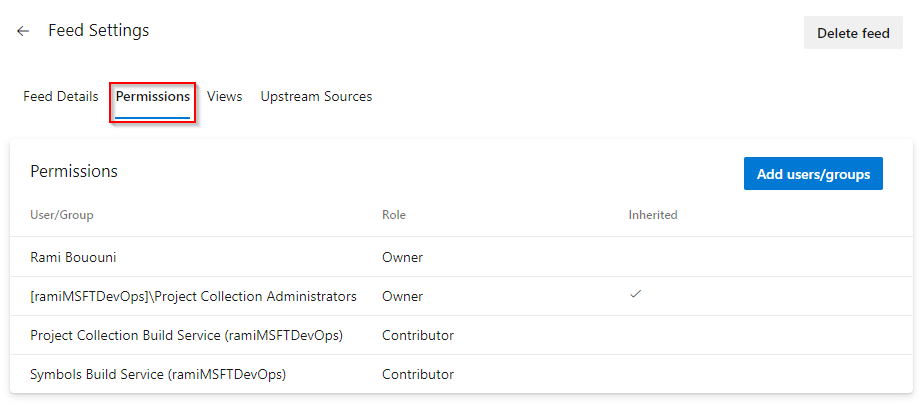
Observação
Se você deseja acessar um feed em um projeto diferente do pipeline e seu pipeline usa a identidade de compilação no nível do projeto, você deve configurar o outro projeto para conceder a essa identidade pelo menos a permissão "Ler informações no nível do projeto".
Artigos relacionados
Consumo de armazenamento de artefatos.
Configurar fontes upstream.
Comentários
Em breve: Ao longo de 2024, eliminaremos os problemas do GitHub como o mecanismo de comentários para conteúdo e o substituiremos por um novo sistema de comentários. Para obter mais informações, consulte https://aka.ms/ContentUserFeedback.
Enviar e exibir comentários de